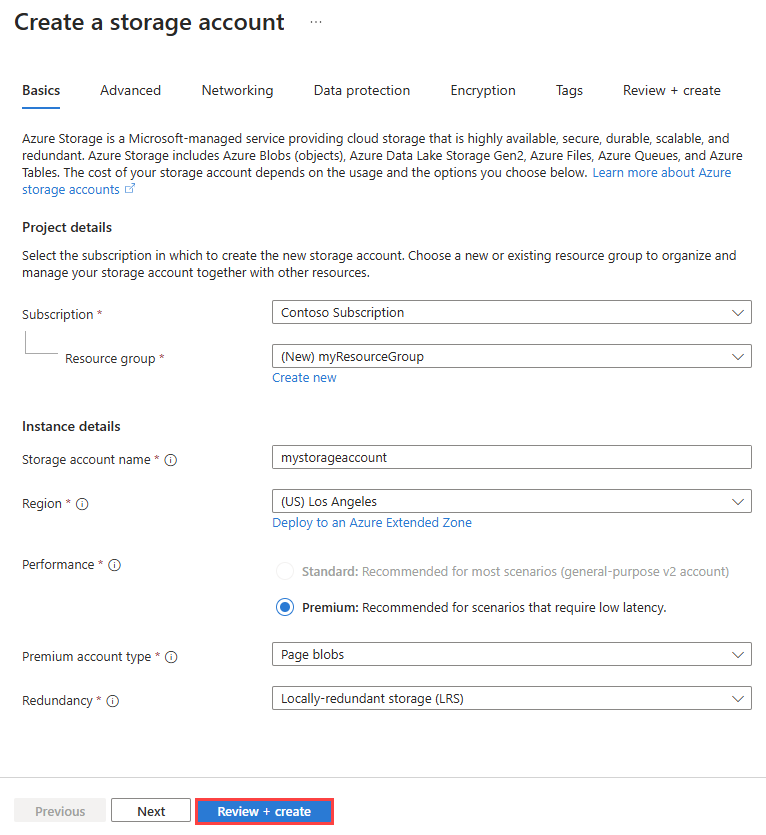Azure 확장 영역에서 스토리지 계정 만들기
이 문서에서는 로스앤젤레스 확장 영역에서 Azure Storage 계정을 만드는 방법을 알아봅니다.
필수 조건
활성 구독이 있는 Azure 계정. 체험 계정을 만듭니다.
로스앤젤레스 확장 영역에 대한 액세스입니다. 자세한 내용은 Azure 확장 영역에 대한 액세스 요청을 참조하세요.
Azure에 로그인
Azure 계정을 사용하여 Azure Portal 에 로그인합니다.
확장된 영역에 스토리지 계정 만들기
이 섹션에서는 확장 영역에 스토리지 계정을 만듭니다.
포털 상단의 검색 상자에 storage를 입력합니다. 검색 결과에서 스토리지 계정을 선택합니다.
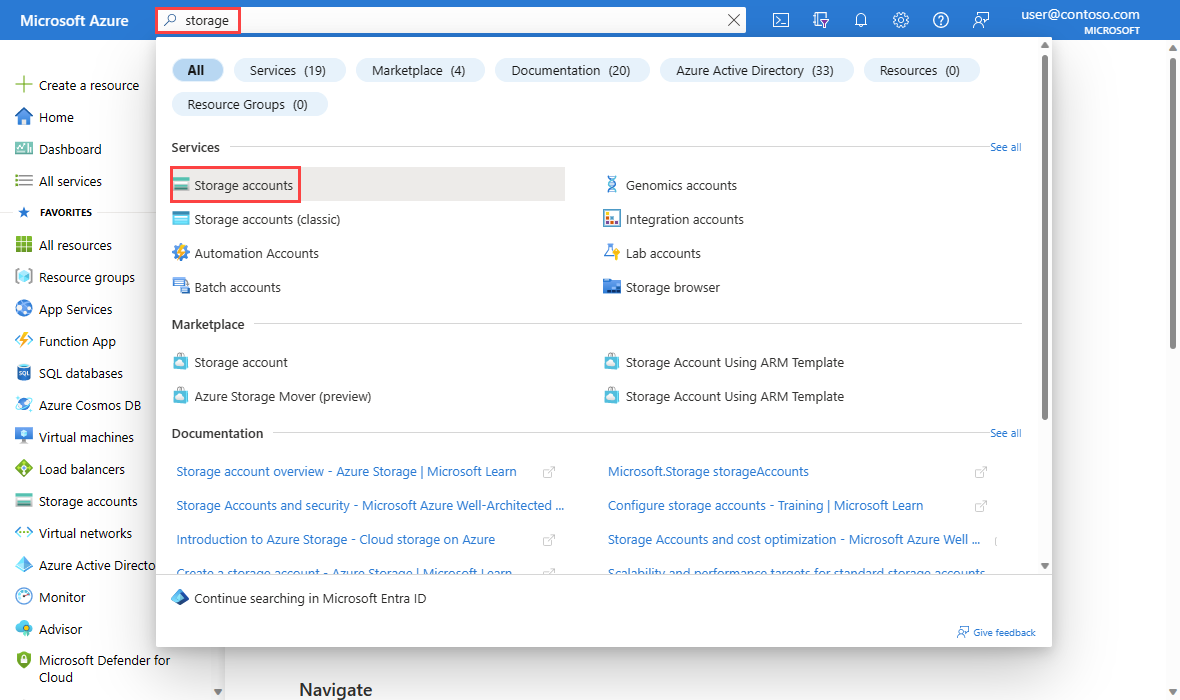
스토리지 계정 페이지에서 + 만들기를 선택합니다.
스토리지 계정 만들기의 기본 사항 탭에서 다음 정보를 입력하거나 선택합니다.
설정 값 프로젝트 세부 정보 구독 Azure 구독을 선택합니다. Resource group 새로 만들기를 선택합니다.
이름에 myResourceGroup을 입력합니다.
확인을 선택합니다.인스턴스 세부 정보 스토리지 계정 이름 고유한 이름을 입력합니다. 지역 (US) 미국 서부를 선택한 다음 Azure 확장 영역에 배포를 선택합니다.
Azure 확장 영역에서 로스앤젤레스를 선택합니다.
선택 단추를 누릅니다.성능 프리미엄은 확장된 영역에 사용할 수 있는 유일한 옵션입니다. 프리미엄 계정 유형 페이지 Blob을 선택합니다. 사용 가능한 다른 옵션으로는 블록 Blob과 파일 공유가 있습니다. 중복 LRS(로컬 중복 스토리지)는 확장 영역에 사용할 수 있는 유일한 옵션입니다. 참고 항목
Azure 확장 영역은 LRS(로컬 중복 스토리지) 중복성이 있는 프리미엄 스토리지 계정만 지원합니다.
검토 + 만들기를 선택합니다.
설정을 검토한 다음, 만들기를 선택합니다.
리소스 정리
더 이상 필요하지 않으면 스토리지 계정과 해당 리소스 그룹을 삭제합니다.
포털 맨 위에 있는 검색 상자에 myResourceGroup을 입력합니다. 검색 결과에서 myResourceGroup을 선택합니다.
리소스 그룹 삭제를 선택합니다.
리소스 그룹 삭제에 myResourceGroup을 입력한 다음, 삭제를 선택합니다.
삭제를 선택하여 리소스 그룹 및 리소스 그룹의 모든 리소스의 삭제를 확인합니다.